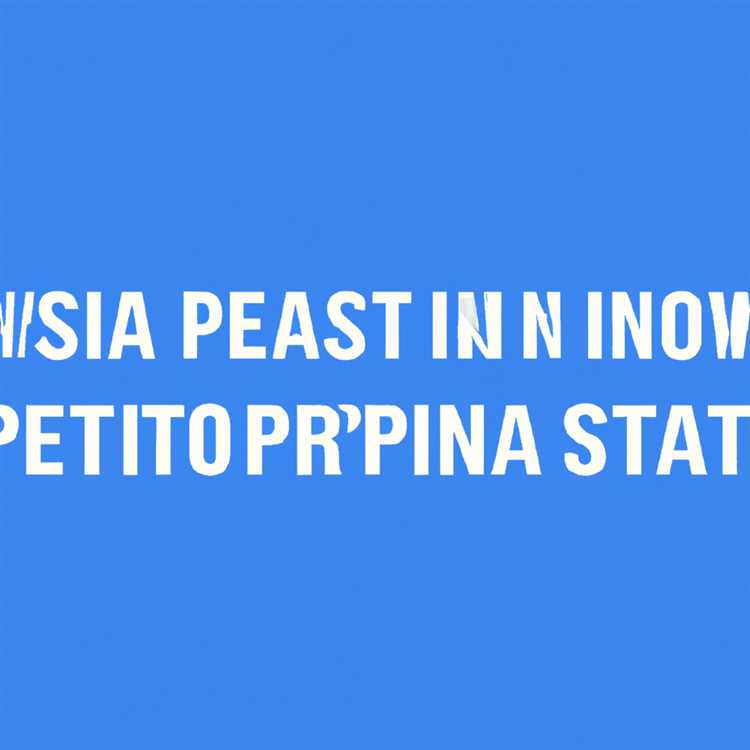Nếu bạn có một kho lưu trữ ZIP chứa phương tiện mà bạn muốn nhập vào iTunes để có thể đồng bộ hóa nó với iPhone, iPod hoặc iPad của mình, bạn cần giải nén kho lưu trữ đó vào ổ cứng bằng Windows Explorer. Sau khi hoàn tất, bạn có thể nhập nhạc, video hoặc ảnh của mình vào iTunes bằng tính năng “Thêm vào Thư viện”.
Giải nén kho lưu trữ
Bước 1
Hiển thị thanh Charms bằng cách di chuyển chuột lên góc trên cùng bên phải của màn hình. Nhấp vào "Tìm kiếm", nhập "Máy tính này" (không có dấu ngoặc kép) vào thanh tìm kiếm và chọn "Máy tính này" từ danh sách kết quả để mở trình quản lý tệp Windows.
Bước 2
Điều hướng đến tệp ZIP chứa phương tiện bạn muốn nhập vào iTunes và nhấp đúp vào tệp để mở trong Windows Explorer.
Nhấp vào "Giải nén tất cả" và chọn đích trên ổ cứng của bạn nơi bạn muốn phương tiện được lưu trữ. Nhấp vào "OK" và đợi thông báo xác nhận việc trích xuất các tệp.
Chuyển phương tiện của bạn sang iTunes
Bước 1
Mở lại thanh Charms. Nhấp vào "Tìm kiếm" và nhập "iTunes" (không có dấu ngoặc kép) vào hộp tìm kiếm. Chọn "iTunes" từ danh sách kết quả để mở phần mềm trên máy tính của bạn.
Bước 2
Chọn "Thêm vào Thư viện" trong menu Tệp trong iTunes. Nếu menu Tệp không được hiển thị, hãy nhấn "Alt" để hiển thị nó.
Điều hướng đến vị trí trên ổ cứng nơi bạn đã trích xuất phương tiện của mình, sau đó chọn các tệp bạn muốn nhập vào thư viện iTunes của mình. Nhấn và giữ "Ctrl" để chọn nhiều tệp. Nhấp vào "OK" để thêm lựa chọn của bạn vào thư viện của bạn.